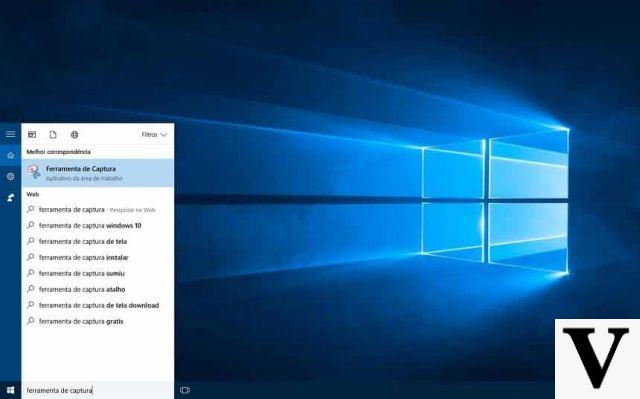
Faire un capture d'écran de l'écran de votre PC avec fenêtres 10 c'est l'une des opérations les plus simples qui existent. Il y a plusieurs façons de le faire : à l'aide du clavier il suffit d'appuyer en même temps je goûte Windows+Ctrl+Tampon pour obtenir une image de tout l'écran. Si nous en voulons un à la place capture d'écran d'une partie seulement de l'écran, nous pouvons utiliser l'outil "Capture d'écran"présent par défaut sur tous les ordinateurs fenêtres 10.
Mais que se passe-t-il si nous avons besoin d'une capture d'écran qui montre également une partie cachée de l'écran ? Par exemple l'image d'une page Web entière ? Dans ce cas, la question se complique et nous avons besoin d'un programme ad hoc qui nous aide à créer un "collage" de plusieurs captures d'écran sans avoir à utiliser logiciel de retouche photo. Heureusement, il existe plusieurs programmes sur Internet qui permettent une faire de longues captures d'écran à utiliser dans des présentations ou à partager avec vos collègues de travail. Voici les meilleurs programmes pour prendre des captures d'écran sur Windows 10.
PicPick
L'un des meilleurs programmes que nous pouvons télécharger pour prendre de longues captures d'écran sur Windows 10 est PicPick. En plus de créer un collage des différentes captures d'écran que nous avons réalisées, le programme vous permet d'éditer des images et d'ajouter des flèches et des textes. Le Le logiciel est gratuit et peut être téléchargé directement sur le site Web du fabricant.
Snagit
Un autre programme très simple à utiliser est Snagit. En plus de vous permettre de faire la longueur des captures d'écrani, le logiciel propose un éditeur d'images et un outil d'enregistrement d'écran très complets. Snagit est très utile pour les YouTubers qui créent des tutoriels et des "Comment faire" le programme n'est pas gratuit: pour acheter la licence il faut débourser environ 50 euros.
Prendre des captures d'écran de pages Web
Si nous devons faire une capture d'écran d'une page Web, il est préférable d'utiliser une extension de navigateur plutôt qu'un programme. Dans ce cas également, les alternatives ne manquent pas : nous vous proposons les deux meilleures extensions pour Firefox et Chrome.
- Capture d'écran pleine page. Comme vous pouvez le deviner d'après le nom, l'add-on "Capture d'écran pleine page" vous permet de le faire capture d'écran di un'intera page web et enregistrez-le sur votre ordinateur. Vous pouvez choisir le format d'image et le partager avec vos collègues. L'extension est disponible pour Chrome.
- Capture d'écran de la page. Si vous utilisez Firefox, l'extension pour vous est Capture d'écran de la page. Il vous permet de choisir la qualité d'image et le format final. Très simple à utiliser et peut être téléchargé gratuitement.


























